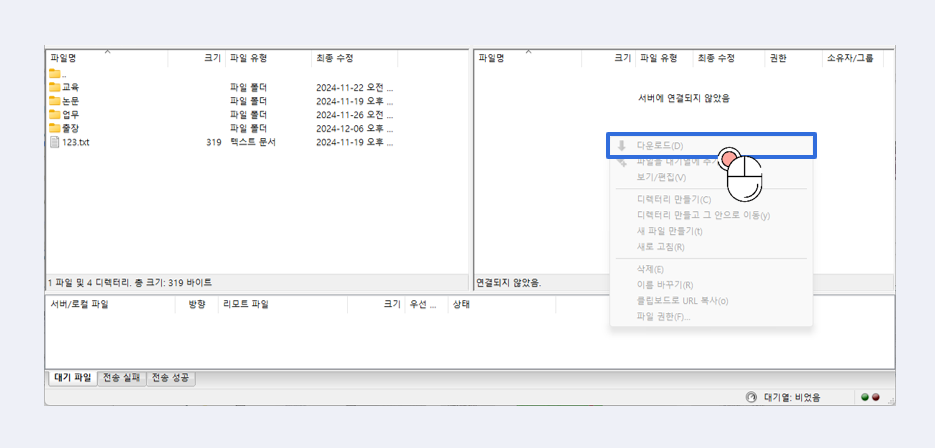SFTP 서비스
SFTP(SSH File Transfer Protocol) 서비스는 환경위성 자료의 안전하고 효율적인 전송을 위해 제공됩니다. 사용자는 SFTP 계정을 발급받아 해당 계정을 통해 자료를 다운로드할 수 있으며, 이 서비스는 신청자의 공인 IP를 환경위성센터 웹방화벽에서 접근을 허용한 후에만 이용할 수 있습니다.
SFTP 서비스를 이용하려면 환경위성 자료 이용 신청서를 작성하여 담당자에게 제출해야 합니다.
홈페이지의 ‘자료서비스 소개’ 페이지 하단에서 다음 이미지와 같이 첨부 파일을 클릭하여 ‘환경위성 자료 이용 신청서’를 다운받습니다.
신청서에서 요구하는 내용을 작성한 후, 국내 사용자의 경우 공문으로 접수하고, 국외 사용자의 경우 이메일을 통해 접수합니다.
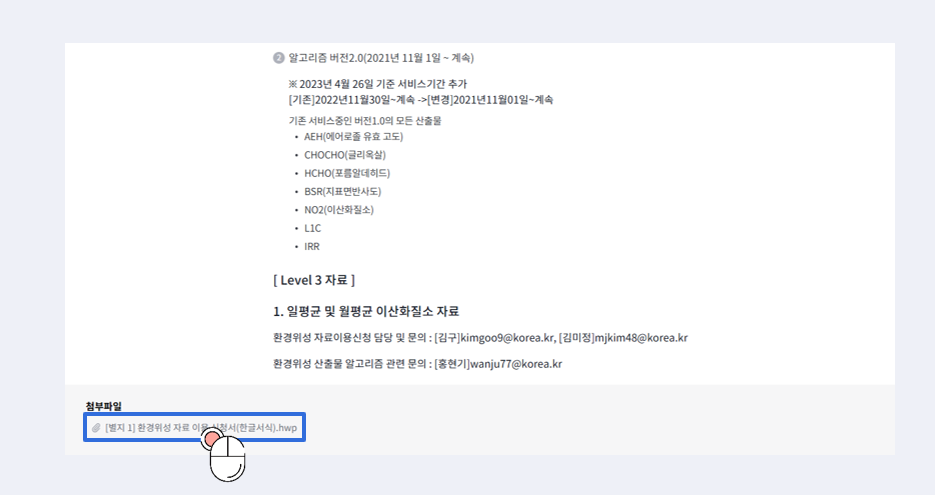
‘환경위성 자료 이용 신청서’가 접수된 후, 환경위성센터에서 신청자의 IP 접근을 허용하면 SFTP 계정이 발급됩니다.
발급받은 계정을 사용하여 SFTP 프로그램(파일질라, WinSCP 등)을 통해 환경위성센터 지상국 서버에 접속하면 신청한 자료를 다운로드할 수 있습니다.
기존에 승인된 SFTP 사용자도 새로운 자료를 신청할 경우, ‘환경위성 자료 이용 신청서’를 추가로 작성하여 다시 신청해야 합니다.
파일질라는 FTP, SFTP, FTPS 등의 프로토콜을 지원하는 파일 전송 프로그램입니다.
파일질라 설치법 - 한글사이트
① 검색창에 ‘파일질라’ 검색 후 파일질라 한글사이트(https://www.filezilla.kr )를 클릭합니다.
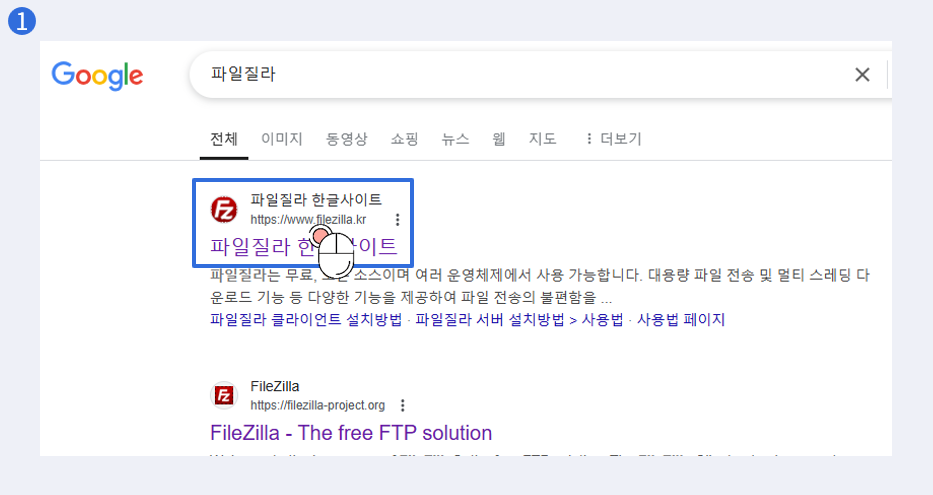
② ‘클라이언트 다운로드’를 클릭합니다.
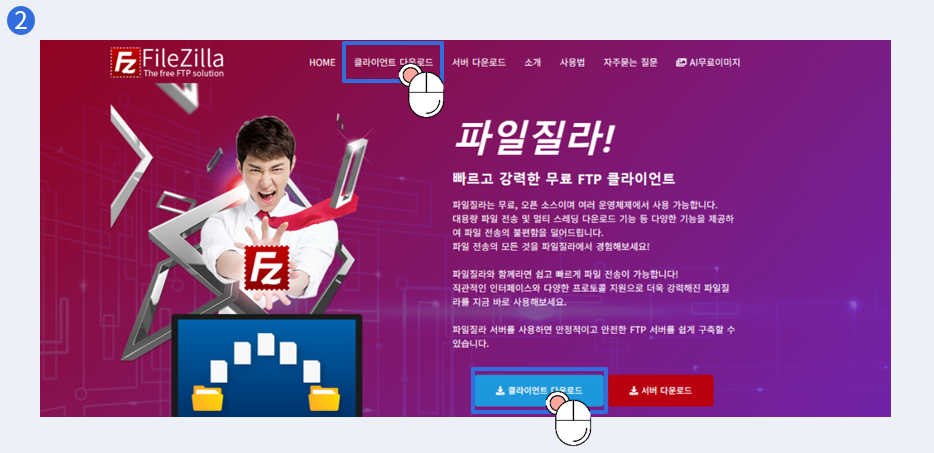
③ 본인 PC에 맞는 운영체제를 선택합니다.
‘설치 버전’은 파일질라의 실행 파일을 다운로드 받게 되며, 해당 파일을 실행하면 설치할 수 있습니다.
‘무설치 버전’은 압축 파일을 다운로드 받게 되며, 압축 해제 후 파일질라 응용프로그램을 실행시키면 파일질라가 실행됩니다.
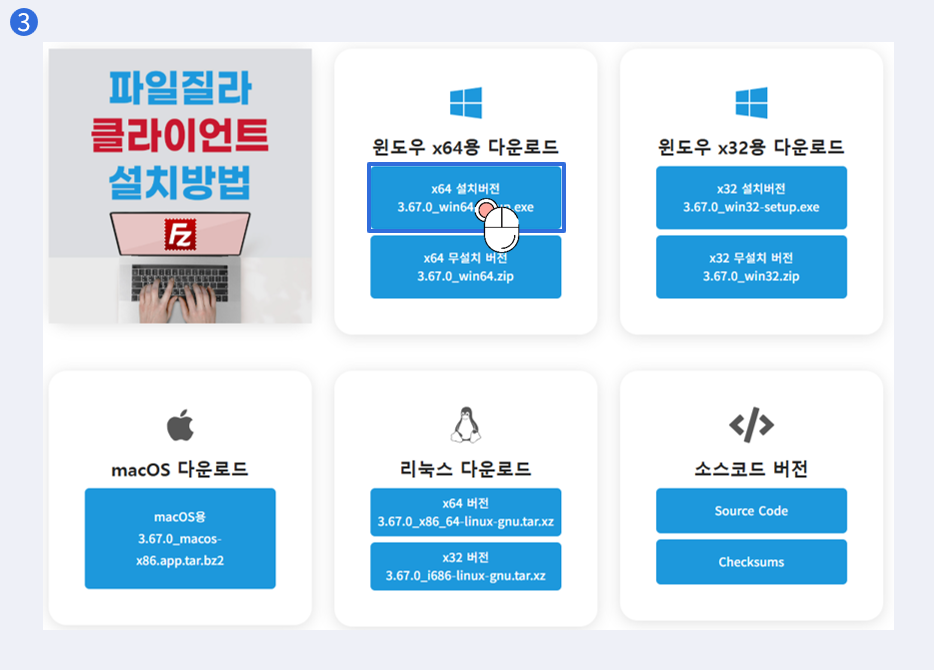
※ 파일질라 한글사이트 주소 : https://www.filezilla.kr
파일질라 설치법 - 영문사이트
① 검색창에 ‘filezilla’ 검색 후 파일질라 영문 사이트(https://www. filezilla-project.org
)를 클릭합니다.
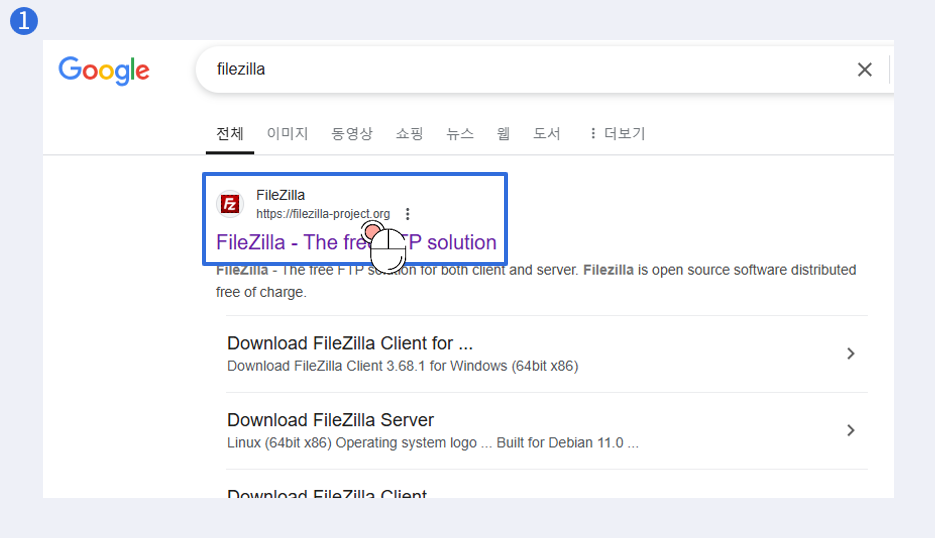
② ‘Home’ 탭에서 ‘Download’ 또는 메인 페이지의 ‘Download FileZilla Client’를 클릭합니다.
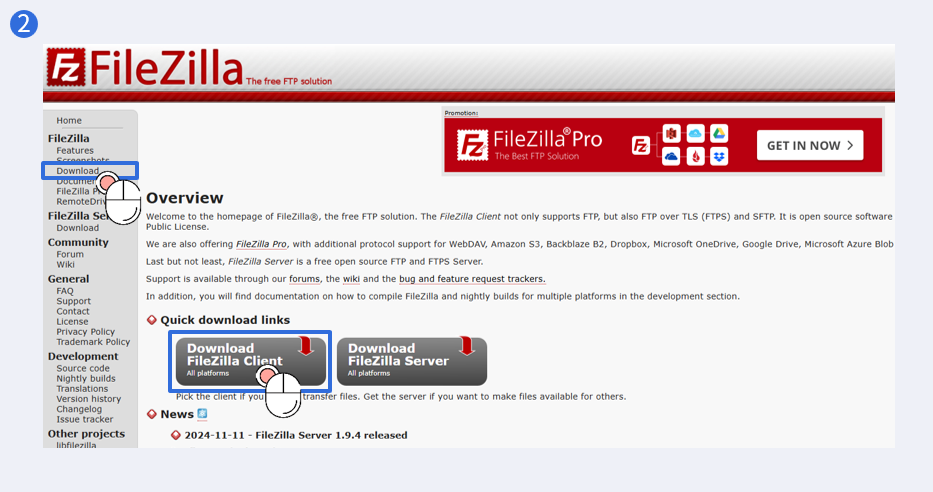
③ 본인 PC 운영체제에 맞춰 클릭합니다. Windows 운영체제 외의 다른 운영체제는 하단 ‘More download options’에서 확인할 수 있습니다.
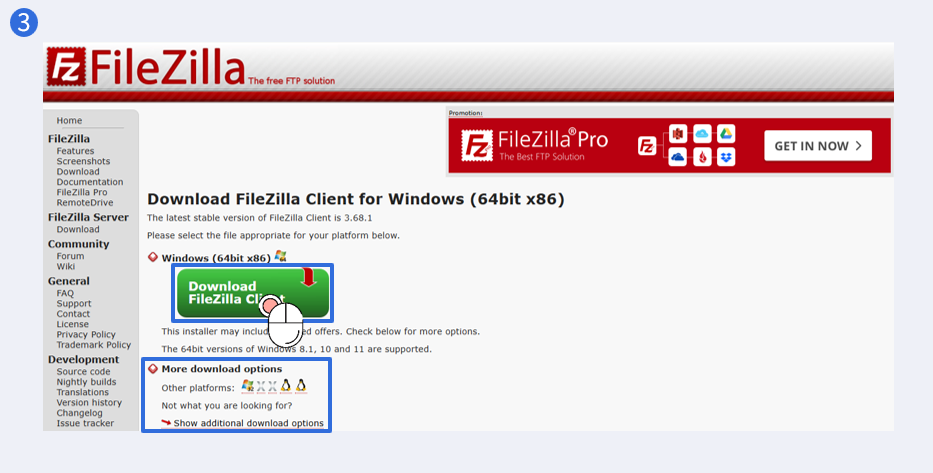
④ ‘FileZilla (Free)’에 해당하는 ‘Download’ 버튼을 클릭하면 실행파일을 다운로드 받을 수 있습니다.
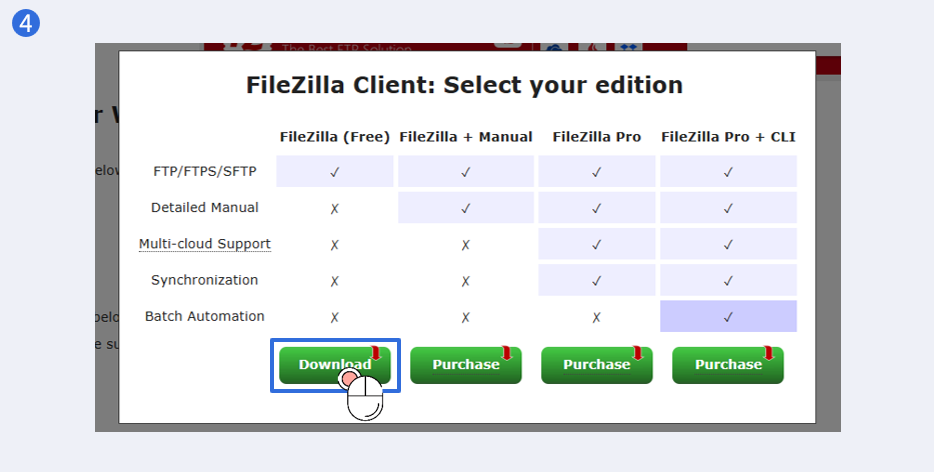
※ 파일질라 영문사이트 주소 : https://www. filezilla-project.org
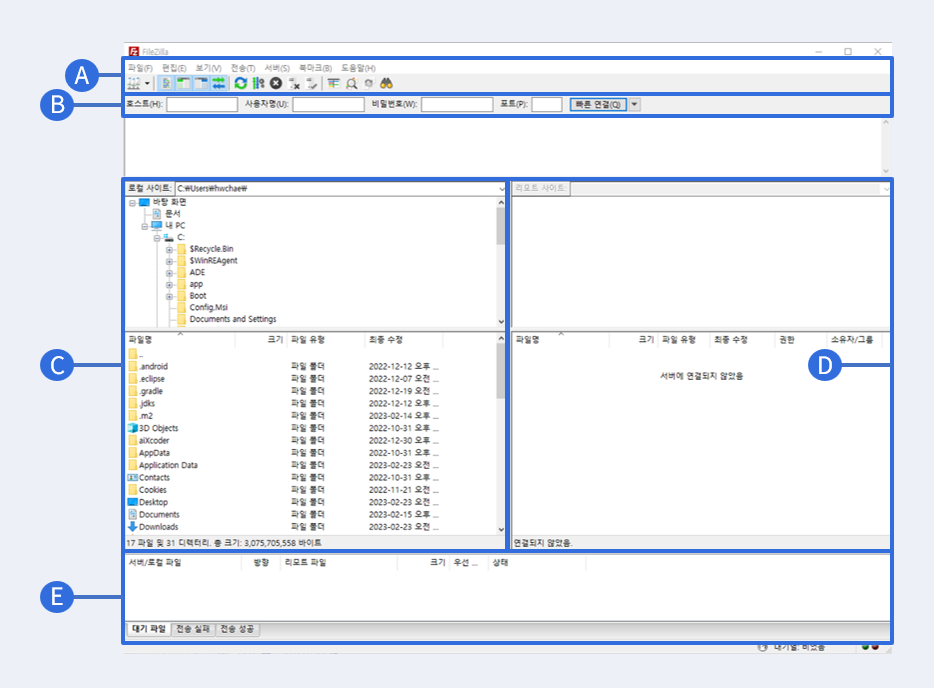
🅐 상단 메뉴 및 툴바로써 연결 관리, 전송 모드 설정, 파일 전송 시작/중지 등의 기능을 제공합니다.
🅑 자주 사용하는 서버 정보를 저장하고 관리할 수 있습니다.
🅒 사용자 컴퓨터의 폴더 구조와 파일을 확인할 수 있습니다.
🅓 연결된 서버의 폴더 구조와 파일을 확인할 수 있습니다.
🅔 전송 상태창으로써 전송 중인 파일 및 작업 진행 상태를 확인할 수 있습니다.
파일질라 사용법
파일질라를 통해 서버를 연결하고 파일을 다운로드하는 방법을 설명합니다.
서버 연결
① 상단 메뉴 탭에서 ‘파일’을 클릭합니다.
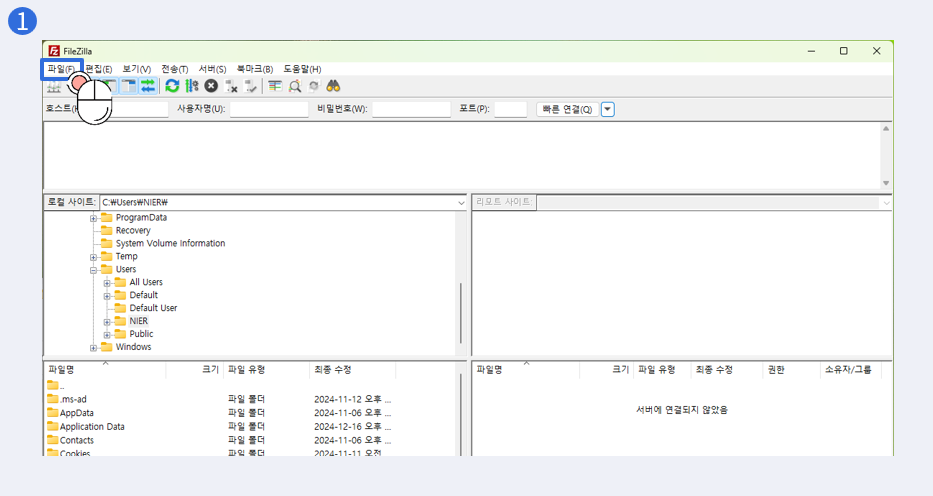
② 하위 메뉴 탭에서 ‘사이트 관리’를 클릭합니다.
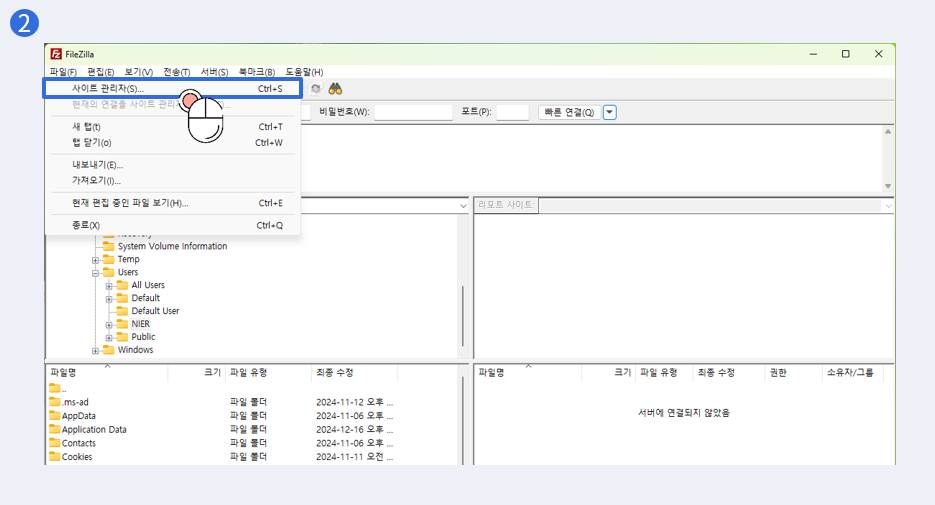
③ ‘사이트 관리자’에서 ‘새 사이트’를 클릭합니다.
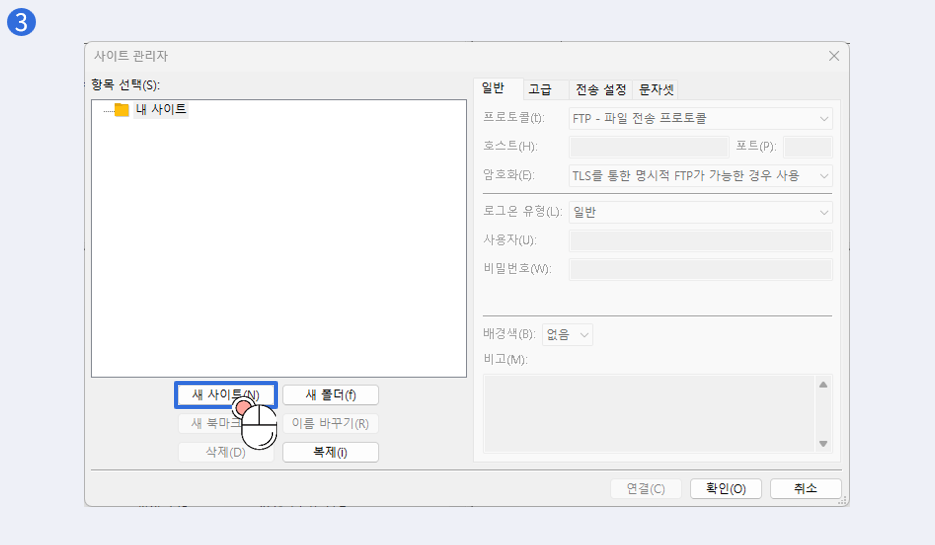
④ ‘프로토콜’을 ‘SFTP’로 설정하고 ‘로그온 유형’을 ‘일반’으로 설정합니다.
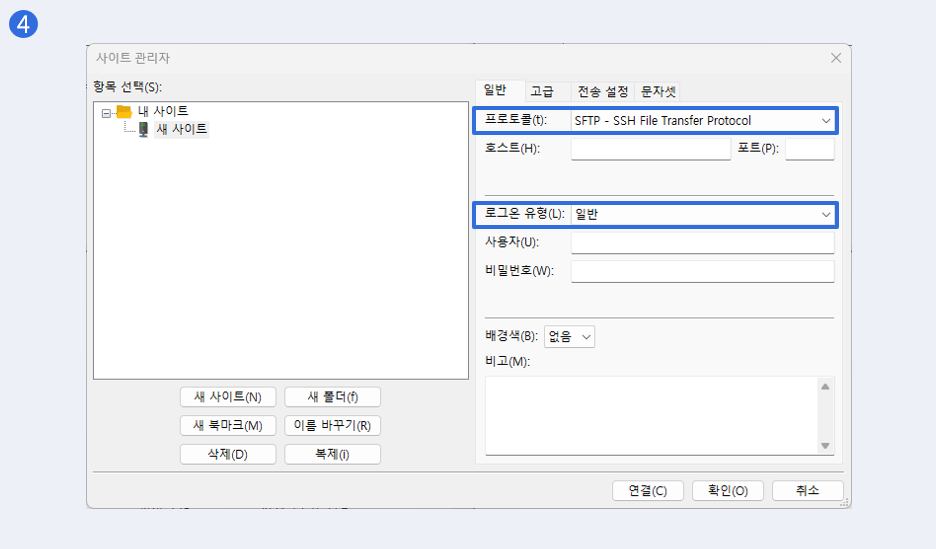
⑤ ‘호스트’와 ‘포트’에 연결할 서버의 IP와 포트를 입력하고, ‘사용자’와 ‘비밀번호’에 발급받은 계정과 비밀번호를 입력합니다.
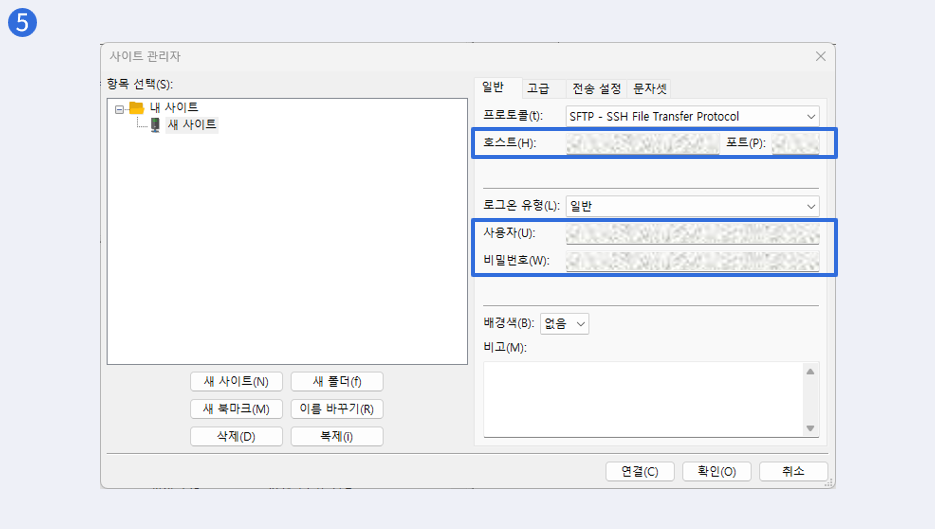
⑥ 입력을 완료했으면 ‘연결’을 클릭합니다.
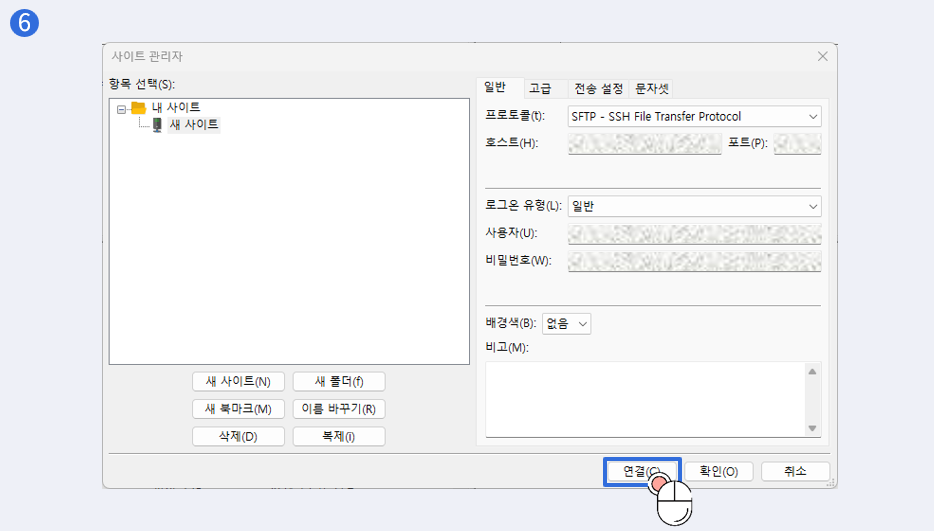
파일 다운로드
‘리모트 사이트(🅓)’에서 다운로드할 파일을 선택하고 로컬 파일창으로 드래그 앤 드롭합니다.
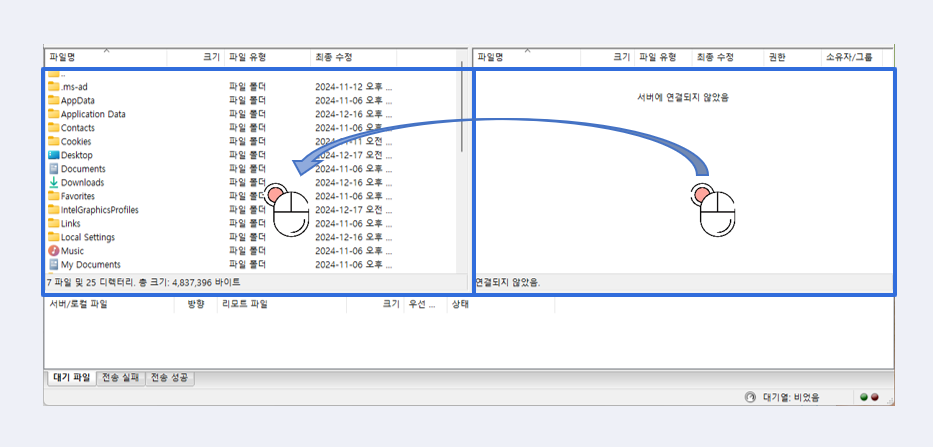
또는 다운로드할 파일을 우클릭하고 다운로드를 선택합니다.